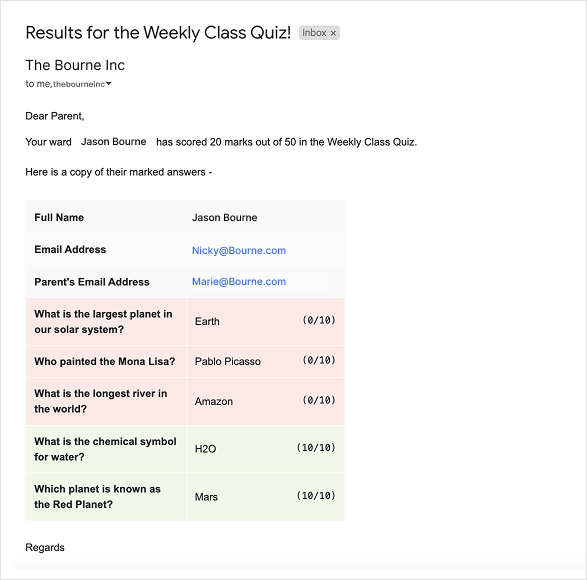วิธีการส่งอีเมลแจ้งเตือนตามเงื่อนไขตามคะแนนแบบทดสอบ Google Form
ด้วย Add-on การแจ้งเตือนทางอีเมล สำหรับ Google Forms คุณสามารถทริกเกอร์ อีเมลอัตโนมัติเมื่อนักเรียนส่งแบบทดสอบ Google Form คุณยังสามารถ ส่งอีเมลตามเงื่อนไข ตามคะแนนแบบทดสอบและ อีเมลเหล่านี้สามารถส่งไปยังผู้รับอีเมลที่แตกต่างกันพร้อมเนื้อหาข้อความที่แตกต่างกัน
ตัวอย่างเช่น โรงเรียนใช้ Google Forms เพื่อดำเนินการทดสอบออนไลน์สำหรับนักเรียน เมื่อนักเรียนส่ง แบบทดสอบ พวกเขาจะได้รับรายงานผลตอบกลับตามผลการทดสอบ อีเมลจะถูกส่งตาม เกณฑ์ต่อไปนี้:
- หากนักเรียนได้คะแนนมากกว่า 60% ส่งอีเมลไปยังนักเรียนพร้อมคะแนนและคำตอบของพวกเขา
- หากนักเรียนได้คะแนนน้อยกว่า 60% ส่งอีเมลไปยังผู้ปกครองของนักเรียนโดยมีนักเรียนในช่อง CC
มาดูวิธีการตั้งค่าเวิร์กโฟลว์นี้ด้วยความช่วยเหลือของ Add-on การแจ้งเตือนทางอีเมลสำหรับ Google Forms ของเรา
เตรียมแบบทดสอบ Google Form
สร้างแบบทดสอบใน Google Forms และกำหนดคำตอบสำหรับแต่ละคำถามพร้อมคะแนนสำหรับคำตอบที่ถูกต้อง สำหรับตัวอย่างนี้ แบบทดสอบของเราประกอบด้วย 5 คำถาม คะแนนละ 10 คะแนน
ในบทช่วยสอนนี้ เราจะตั้งค่าเวิร์กโฟลว์สำหรับการส่งอีเมลที่แตกต่างกันสองฉบับ อีเมลหนึ่งฉบับจะถูกส่งไปยัง นักเรียนที่ได้คะแนนมากกว่า 25 คะแนนในแบบทดสอบ เพื่อแจ้งคะแนนและแสดงความยินดีกับพวกเขา อีเมลอีกฉบับ สำหรับนักเรียนที่ได้คะแนนน้อยกว่า 25 คะแนน จะถูกส่งไปยังนักเรียนและผู้ปกครองของพวกเขา

สร้างเวิร์กโฟลว์
ติดตั้ง Add-on การแจ้งเตือนทางอีเมล และ เปิดใช้งาน ใน Google Form ของคุณ จากเมนูแบบเลื่อนลง สร้าง เลือก การแจ้งเตือนทางอีเมล
ตั้งชื่อเวิร์กโฟลว์นี้ให้เป็นคำอธิบาย เช่น 'คะแนนมากกว่า 25 คะแนน' และระบุรายละเอียดผู้ส่ง อีเมล สามารถส่งผ่านที่อยู่อีเมลใดก็ได้ที่เชื่อมต่อเป็น นามแฝง กับบัญชี Google หลักของคุณ
ขั้นตอนต่อไปคือการระบุบรรทัดหัวข้ออีเมลและเนื้อหาข้อความ คุณสามารถใช้ตัวทำเครื่องหมายแบบไดนามิกที่นี่ ซึ่งจะ ถูกแทนที่ด้วยคำตอบจริงที่กรอกโดยผู้ตอบแบบฟอร์มใน Google form
{{Full Response}} เป็นตัวทำเครื่องหมายพิเศษที่จะถูกแทนที่ด้วยตารางที่จัดรูปแบบอย่างสวยงาม
ที่มีคำตอบทั้งหมดที่ผู้ตอบได้กรอกในแบบฟอร์ม
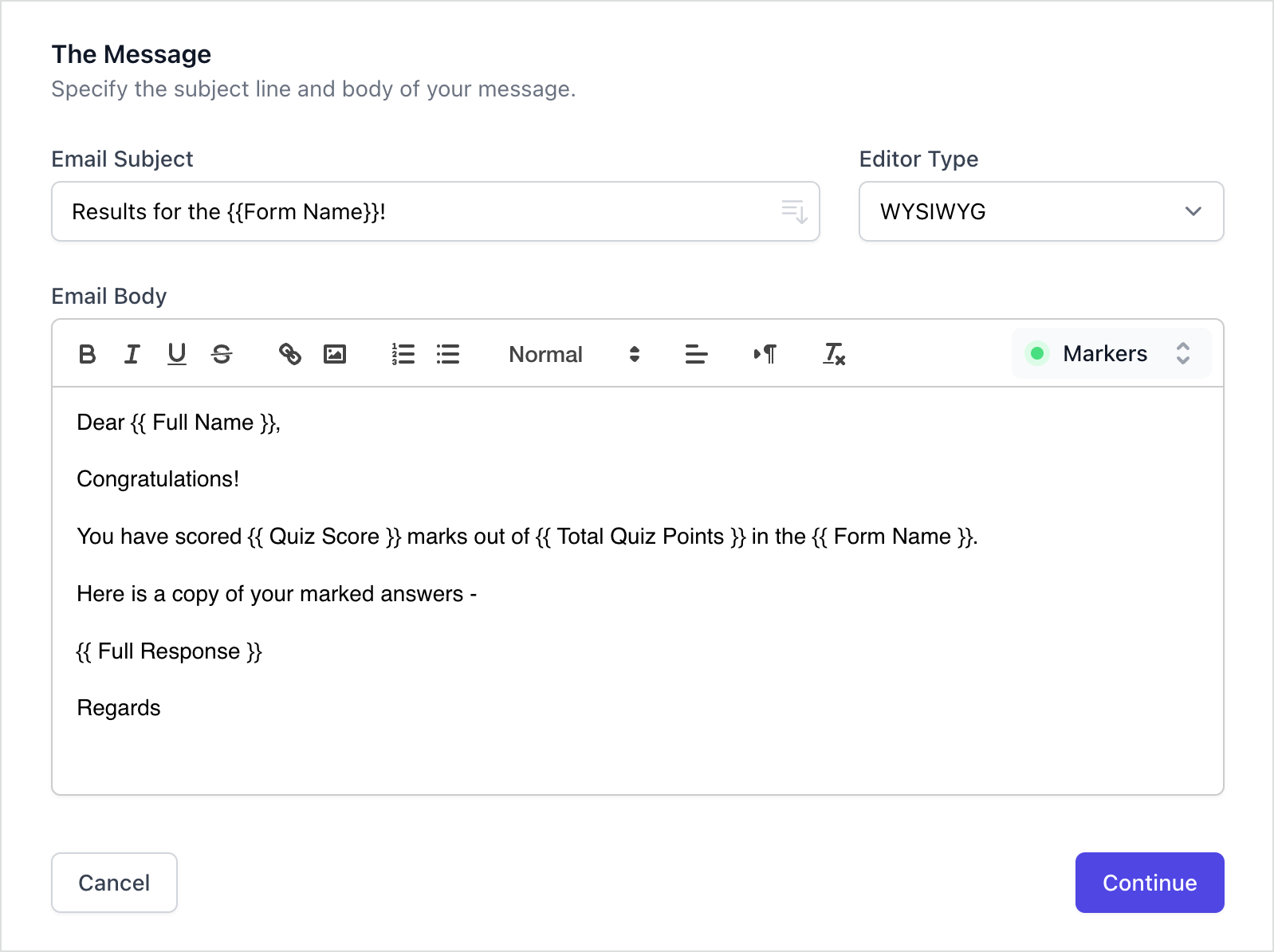
คลิก ดำเนินการต่อ เพื่อไปยังส่วนผู้รับ
ในส่วนนี้ คุณสามารถส่งการแจ้งเตือนทางอีเมลไปยัง ผู้ตอบแบบฟอร์ม ทั้งหมดโดยเลือก
ตัวเลือก แจ้งเตือนผู้ตอบแบบฟอร์ม หรือคุณสามารถส่งอีเมลไปยัง หลาย คนโดยระบุที่อยู่อีเมล
ในช่อง ถึง, CC และ BCC
สำหรับตัวอย่างนี้ อีเมลควรถูกส่งบนพื้นฐานของ เงื่อนไข นั่นคือเฉพาะนักเรียนที่
ได้คะแนนมากกว่า 25 คะแนนในแบบทดสอบ ดังนั้นให้เลือกตัวเลือก ส่งการแจ้งเตือนตามเงื่อนไข
กำหนดเงื่อนไขและที่อยู่อีเมลในชุดเงื่อนไข คุณสามารถใส่ที่อยู่อีเมลหลายรายการโดย คั่นด้วยเครื่องหมายจุลภาค ช่องอีเมลยังยอมรับฟิลด์แบบฟอร์มแบบไดนามิกดังนั้นคุณสามารถส่งอีเมลไปยังที่อยู่ ของผู้ตอบที่พวกเขาได้กรอกในแบบฟอร์ม
ในทำนองเดียวกัน คุณสามารถตั้งค่าเงื่อนไขหลายรายการ และใช้ ตัวกรองเกณฑ์ ต่างๆ เพื่อกำหนดเส้นทางของการแจ้งเตือน อีเมลตามนั้น
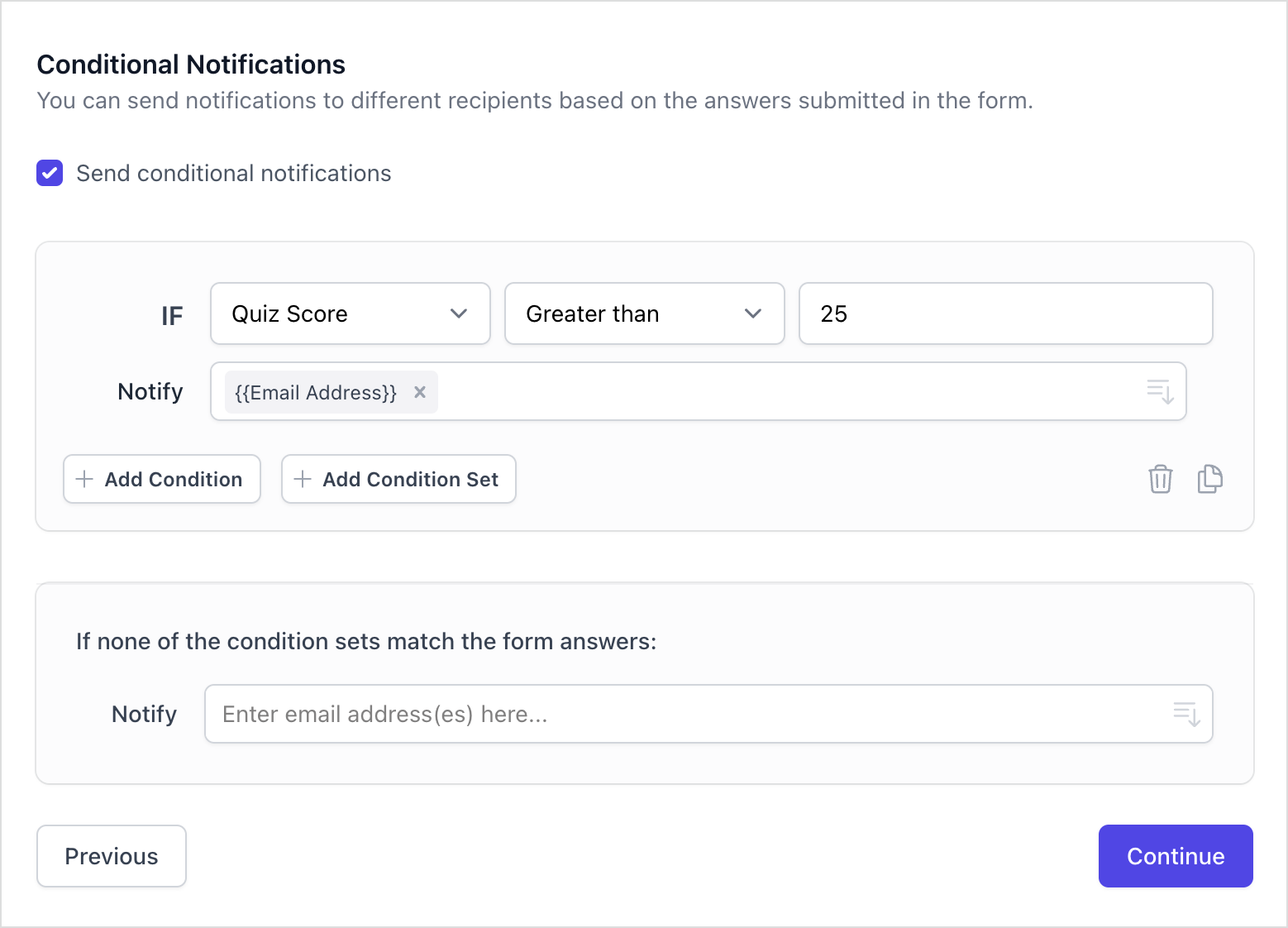
คลิก ดำเนินการต่อ เพื่อไปยังขั้นตอนสุดท้าย ซึ่งเป็นส่วน PDF ที่นี่คุณสามารถเลือกที่จะ
สร้างไฟล์ PDF ที่ปรับแต่ง ที่มี
คำตอบแบบฟอร์มและแนบไฟล์กับอีเมล
ในฐานะครูโรงเรียน คุณอาจต้องการแนบทรัพยากรการศึกษาเพิ่มเติมสำหรับนักเรียน ในการทำเช่นนั้น คุณสามารถ บันทึกไฟล์เหล่านั้นใน Google Drive ของคุณและ ฝัง ในอีเมลโดยเพียงแค่ วางลิงก์ Drive ในช่อง 'ป้อน URL ของ Drive'
สุดท้าย คลิกที่ บันทึกและดำเนินการต่อ เพื่อบันทึกเวิร์กโฟลว์
กำหนดเวิร์กโฟลว์หลายรายการ
ตอนนี้เราได้ตั้งค่าการแจ้งเตือนทางอีเมลไปยังนักเรียนที่ได้คะแนนมากกว่า 25 คะแนนในแบบทดสอบแล้ว มาสร้าง เวิร์กโฟลว์อีกอันที่จะส่งอีเมลไปยังผู้ปกครองของนักเรียนที่ได้คะแนนน้อยกว่า 25 คะแนน
คุณอาจ ทำซ้ำ เวิร์กโฟลว์แรกและทำ การเปลี่ยนแปลงที่จำเป็นในเนื้อหาข้อความอีเมลและเงื่อนไข หรือคุณสามารถสร้างเวิร์กโฟลว์ใหม่ตั้งแต่เริ่มต้น
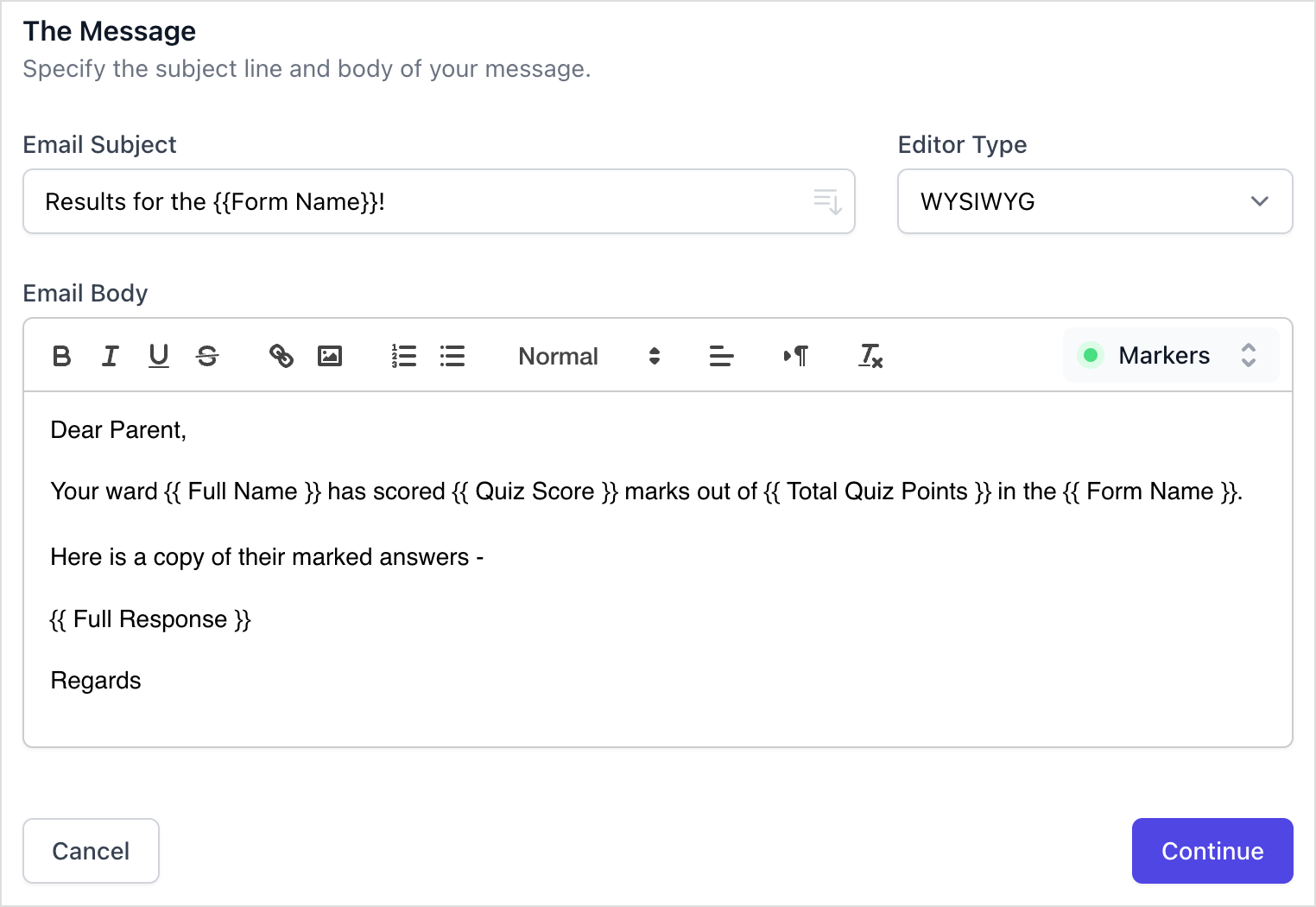
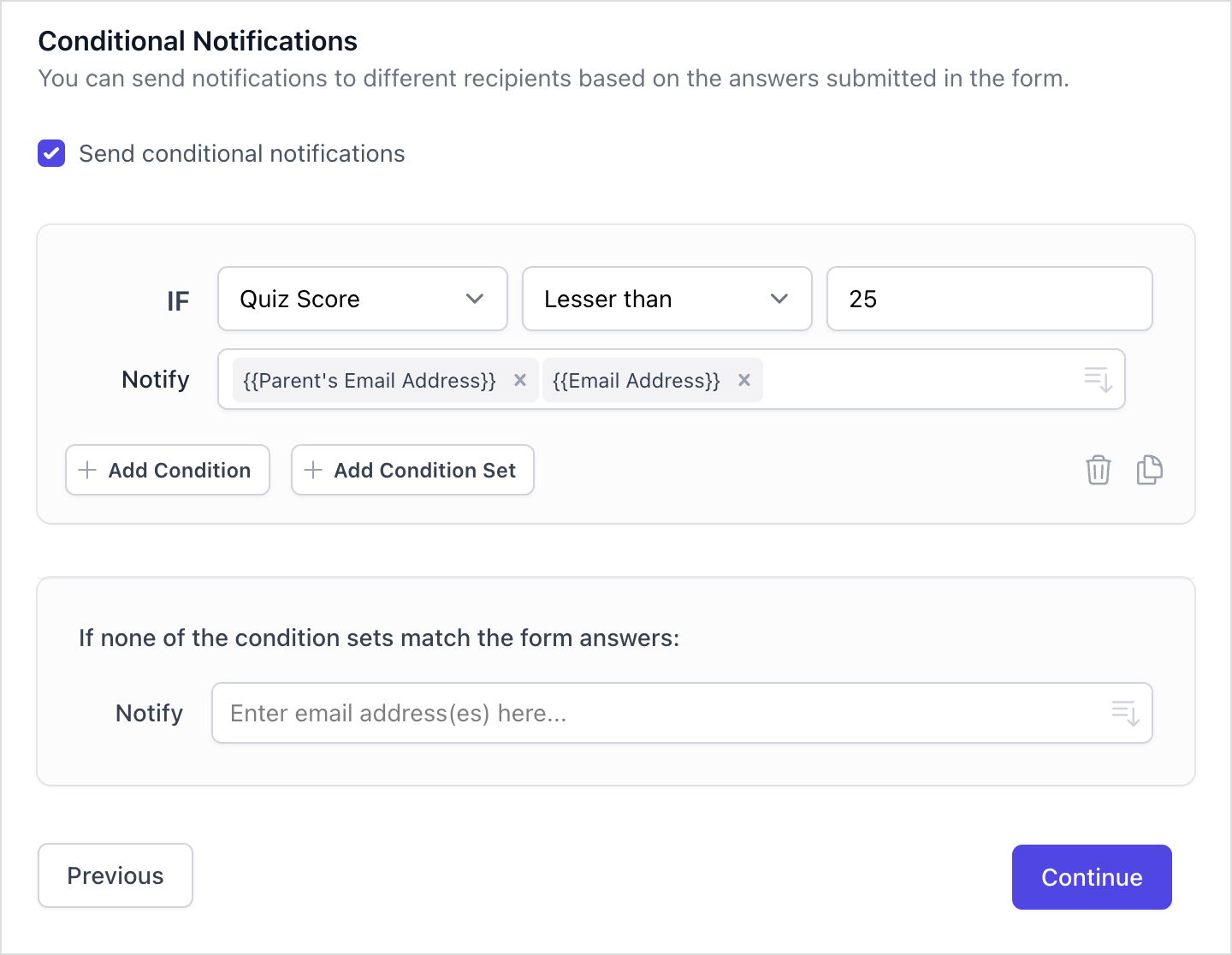
ในทำนองเดียวกัน คุณสามารถสร้างการแจ้งเตือนทางอีเมลหลายรายการตามคะแนนที่ผู้ตอบได้ใน แบบทดสอบ Google Form ของคุณ เมื่อคุณได้กำหนดเวิร์กโฟลว์ทั้งหมดแล้ว คุณอาจ ทดสอบ เพื่อให้แน่ใจว่าการทำงานของพวกเขา โดยการกรอก Google Form ด้วยคำตอบตัวอย่าง
หลังจากส่งแบบฟอร์ม ไปที่กล่องจดหมายหรือโฟลเดอร์ที่ส่งแล้วของ Gmail และหากเวิร์กโฟลว์ได้รับการตั้งค่าอย่างถูกต้อง คุณควรเห็นสำเนาของการแจ้งเตือนทางอีเมลตามคะแนนที่คุณได้ในแบบทดสอบ